“日本語入力←→直接入力”の切り替えは Alt+半角/全角キー で、日本語の入力は昔から[ローマ字入力]で、夫々實行して居ます。
“直接入力”モードで、pasokon、Pasokon とキーを打刻すると、其の通りに入力されます。
“日本語入力”モードで、
pasokonn とキーを打刻すると、“ぱそこん”→“パソコン”と入力されます。此れは正常です。処が、…
Pasokonn を入力する積りで大文字の“P”を打刻した途端に先ず大文字の“P”が表示された途端に、添附圖上段に示すタスクバー上の“あ”が全角文字の“A”に變はり、入力を續けた結果は全部全角文字の“Pasokon”と入力されて仕舞ふのです。
“日本語入力”モードで、pasokonn や Pasokonn と打刻しても、結果として“パソコン”と入力される(樣に回復する)方法を教えて下さい。
私のPCの環境は次の通りです。
Win10 Pro:___Ver.20H2 (19042.746)
Microsoft IME:_Ver.10.0.19041.1
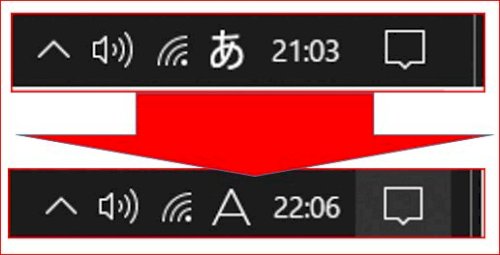
No.5ベストアンサー
- 回答日時:
いじらないで閉じてください、というのは
キーシーケンスです。
勘違いばかりですみません。
全角の英語というのはこの部分です。
(正しくは全角のアルファベットですね)
>入力を續けた結果は全部全角文字の“Pasokon
わたしとはたぶん元の設定がちがうので
うまくいくかどうかわかりませんが、
タスクバー上の“あ”が全角文字の“A”になったら、
Caps Lock/英数を押してみてください。
もし入力中の文字があれば、それはすべて消して、
Caps Lock/英数を押してみてください。
元に戻りませんか。
プロパティーが出せないということは
「以前のバージョンのMicrosoft IMEを使う」が
オンになっていても、実際にはオンになっておらず、
以前のバージョンには戻っていないということだと
思います。
Caps Lock/英数を押して、
「あ」に戻すことができなかったら、
「以前のバージョンのMicrosoft IMEを使う」のオンを
オフにして、もう一度はじめから、
バージョン戻しをやり直してみてください。
今、考え付くことは以上です。
》 いじらないで…、…はキーシーケンスです。
了觧しました。
》 全角の英語というのはこの部分です。
了觧です。
Quokkaさん、私も大分混亂して居るので、現状に慣れる爲に新たに設定した今のIMEを使い續けてみる事にします。何か暗礁に乘り上げたら又質問させて貰う事に致します。其の節は宜しく御願ひ致します。m(_._)m
No.4
- 回答日時:
ああ、ごめんなさい。
ちょっと勘違いしていました。
そこはいじらないで、閉じてください。
再度確認。
あいかわらず、Alt+半角/全角キーは使えないのですね。
以前のバージョンに戻っているなら、
以前どおりに使えるはずなんですが。
わたしのIMEでは英語と日本語の切り替えは
Alt を押さず、ただ半角/全角キーを押すだけですが、
Alt を押さなかったら、どうですか。
試してみたら、Alt+半角/全角キーでも
切り替えができました。
Tabを押すと直接入力と日本語の切り替えが
できませんか。わたしはこれでもできます。
とはいっても、
長年の癖で手のほうが先に動いてしまうから、
Alt+半角/全角キーが使えないのは不便ですよね。
全角の英語になってしまうのはCaps Lockを
まちがえて押したからということはありませんか。
「あ」を左クリックしたら、なにが出ますか。
わたしのではそこで直接、ひらがななどの
入力切替ができますが。
あと、「あ」の右クリックで、
プロパティーを出せますか。
プロパティーが出たら、左下の「詳細設定」をクリック、
プロパティーでローマ字入力が選択されていれば
問題ないはずなんですが。
またプロパティーの「キー設定」をクリックして、
キーの設定を確認してみてください。
変えたければ、変更することもできます。
Quokkaさん、御丗話に成り續けて居ります。m(_._)m
》 そこはいじらないで、閉じてください。
其の意味は次の何れ、或いは兩方でせうか?
1.[言語バーのオプション]⇒[キーの詳細設定]では、先に
 ̄ ̄「日本語(日本) - Microsoft IME へ」に切り替へた
 ̄ ̄と書きましたが、「そこはいじらないで」既に選擇され
 ̄ ̄ていた「入力言語を切り替える」の儘にして措く
其れとも、
2.[キーシーケンスの変更]メニューは元の儘に放置して
 ̄ ̄「いじらないで、閉じて」措く
》 あいかわらず、Alt+半角/全角キーは使えないのですね
いえ、Alt+半角/全角/漢字キーは以前も現在も使へてます。
併し乍ら、以前はツールバー上の「あ(又はA又はA)」のクリックでも出來て居た同操作が出來なく成って居ます。
》 英語と日本語の切り替えは Alt 押さなかったら、
》 どうですか。
切り替へられません。例へ、Tabキーを押しても、です。
》 全角の英語になってしまうのはCaps Lockを
》 まちがえて押したからということはありませんか。
「全角の英語になってしまう」と何処かで私が申しましたか?
どの部分だったか御指摘下さい。
》 「あ」の右クリックで、プロパティーを出せますか。
現在は出來なく成って居ます。
代はりに(?)[設定]が在ります。その[設定]をクリックすると、コンパネの[時刻と言語]⇒[言語]を選擇した畫面が表示されます。
No.3
- 回答日時:
こちらもビックリ、です。
あれこれ見ましたが、
わたしの場合、
タスクバーの右側の通知領域の「あ」を
右クリックしても添附圖のような選択画面は
出てきません。「言語バーの復元」など5個の
選択肢しか出てきません。
そちらのパソコンがほんとうに以前のバージョンになっているか、
疑わしく思えます。
ひとつ、チェックしてもらたいことがあります。
設定→時刻と言語→言語。
言語のページを開いたら、
上部にアイコン付きで、「Windows ディスプレイ」などが
並んでいると思います。
そのなかの「キーボード」をクリック。
「入力方式の切り替え」というのはありますか。
もし古いバージョンになっているなら、
その下に「使用可能な場合にデスクトップ
言語バーを使用する」というのがあると思います。
あれば、そこにチェックを入れてください。
以前の言語バーが使えます。
20H2ではこのあたりが変わっていて、
言語バーは以前とは違うものになっているか、
なくなっているはずです。
その下に「言語バーのオプション」
さらにその下に「入力言語のホットキー」があれば
その「入力言語のホットキー」をクリックしてください。
「キーの詳細設定」のタブをクリック。
「入力言語を切り替える」などの項目があるので
そこでご質問の言語の切り替えのキーの変更が
できるはずです。
もしまだ20H2のIMEのままだったら、
このあたりも変わっていて、
変更ができないかもしれませんが。
これでうまくいかなかったら、
「オン」になっているのを「オフ」にしてみて、
再度、「オン」にしてみてください。
わたしが「オン」にしたときは、
マイクロソフトへのフィードバックが出てきて、
なぜ戻すのかの理由を送ったら、
古いバージョンに戻りました。
Quokkaさん、御丗話に成り續けて居ります。m(_._)m
》 その下に「使用可能な場合にデスクトップ言語バーを
》 使用する」というのがあると思います。
はい、在ります。
》 あれば、そこにチェックを入れてください。
其の上に在る“アプリウィンドウごとに異なる入力方式を設定する”はチェック無しの儘に放置して、其れだけにチェックを入れました。
》 以前の言語バーが使えます。
「以前」がだうだったか失念してますが、添附圖(此処にアップ出來なきゃ[補足]欄に)の上から3番目姿に變はりました。
》 「入力言語を切り替える」などの項目があるので
》そこでご質問の言語の切り替えのキーの変更が
》できるはずです。
「入力言語を切り替える」が選擇されて居たので、「日本語(日本) - Microsoft IME へ」に切り替へてみました。
其の畫面の[操作]枠の枠外下側に[シーケンスの変更]をクリックすると、添附圖の最下段の青枠の[シーケンスの変更メニューが表示されますが、此処はどの樣に設定すべきでせうか?]
No.2
- 回答日時:
No.1です。
添附圖を拝見しました。それは今の画面ですか。
わたしは20H2になって、IME があまりに使いにくいので、
たしかその日のうちに元に戻したので、
20H2の言語関連の表示がどうなっていたか、
よく覚えていません。
日本語と中国語のMS-IMEはバージョン2004以降、
互換性の問題がいくつも出ています。
検索すると、解決したと出てきますが、
信じられません。
https://forest.watch.impress.co.jp/docs/news/129 …
わたしの場合はNo.1で書いたように、
個人設定の細かなキーの割り振りが
できなくなったので、元のバージョンに戻しました。
元のバージョンに戻せば、
まえとおなじ操作で使えます。
以前のバージョンに戻すことをお勧めします。
戻す方法ですが、
こちらのほうが見やすいかもしれません。
https://www.atmarkit.co.jp/ait/articles/2011/13/ …
》 添附圖を…。それは今の画面ですか。
はい、現在の畫面です。
不可思議な現象(?)に遭遇して居ます、
御案内のサイト“Tech TIPS:【Windows10トラブル対策】”配下の
》 ちなみに、[Windowsの設定]アプリの先頭からたどると…
以下の「4.[Microsoft IME]画面が開く」の説明に
》 「以前のバージョンのMicrosoft IMEを使う」のスイッチを
》 「オン」にする。これで古いMicrosoft IMEに切り替わる。
とありますが、既に「オン」に成って居るのです。ビックリポン!
戸惑ふ許りですが、だうしたもんでせうか?
No.1
- 回答日時:
Ver.2004から、仕様が大きく変わりました。
ご質問の切り替え方法は使っていなかったので、
よくわかりませんが、こういう記述があります。
>従来の IME で使えたショートカットキー
>Alt+「カタカナ ひらがな」キーでの切り替えは、
>設定が無効になっています。
>「設定」-「Microsoft IME」-「全般」で
>「かな入力/ローマ字入力を
>Alt + カタカナひらがなローマ字キーで切り替える」を
>「オン」にします。
>ただし、Ctrl+Shift+「カタカナ ひらがな」キーでの
>切り替えはできません。
https://snow-white.cocolog-nifty.com/first/2020/ …
https://snow-white.cocolog-nifty.com/first/2020/ …
わたしはキーの細かい割り振りができなくなったので、
元のヴァージョンに戻しました。
戻し方は2番目のリンクに書いてあります。
情報の御提供、多謝です。
私の場合は、Win10 Pro Ver.20H2 (190482.789)なので、
https://snow-white.cocolog-nifty.com/first/2020/ …
を參照しました。
該當記事では
》 Windows 10 Ver.20H2 の Microsoft IME は、Ver.2004 と変わりありません
》 Ver.20H2 で紹介します
とあるが、“紹介”されて居るスクショ(添附圖左)と私の(右圖)では大分異なります。(添附圖は[補足]欄に)
從來の[プロパティ]はあるが、[設定]は見當りません。
記事とは真逆に、代はりに[プロパティ]を開くと[Microsoft IME の設定]が開きます。
記事では、
》 「設定」-「時刻と言語」-「言語」で優先する言語の「日本語」を
》 選択すると表示される「オプション」を押し、「キーボード」の
》 「Microsoft IME」を選択すると表示される「オプション」を押すと
》 たどり着けます。
とあるけど、記事通りにはなりません。
もう少し試行錯誤してみますが、取り敢えず御礼方々御報告迄。
お探しのQ&Aが見つからない時は、教えて!gooで質問しましょう!
似たような質問が見つかりました
- Windows 10 MicrosoftIMEでトラブル、助けてください m(_._)m 4 2023/05/16 14:11
- Mac OS Macにおける全角・半角の切り替え(自動のそれの停止) 2 2022/09/13 16:42
- iOS これは日本語入力の大発明ですか? 7 2022/12/21 07:17
- Android(アンドロイド) スマホの日本語入力の選択肢を変えるには 4 2023/07/29 19:07
- その他(IT・Webサービス) Google日本語入力の操作方法 一度確定した後の訂正方法 1 2023/06/17 16:03
- Word(ワード) Windows11キーボードの調子が悪いので治し方を教えてください。 【症状】 1つ目 キーボードの 5 2022/07/03 14:51
- マウス・キーボード キーボード(半角/全角 漢字)のキーから 入力モード 2 2022/11/23 09:58
- Excel(エクセル) セルに入力した小文字アルファベット、数字を大文字表示させるには? 3 2022/07/13 10:01
- Excel(エクセル) EXCELでの文字・数字入力の基本について教えてください。 2 2023/05/29 23:17
- マウス・キーボード 不良表示キー(キーボード) 3 2022/04/27 10:53
関連するカテゴリからQ&Aを探す
おすすめ情報
デイリーランキングこのカテゴリの人気デイリーQ&Aランキング
-
半角の引用符 “ ” の打ち方
-
半角で漢字を??
-
「“」と「”」について
-
キーボードで英数字の半角と全...
-
パソコンで、「ヴ」を入力したいの...
-
enterキー押さずにテンキーで半角数...
-
メールアドレスは全角?半角?
-
ひらがな入力でのローマ字が全...
-
英数キーで「半角英数」にする...
-
パソコンで半角の上の‐ の出し...
-
・(中点)を半角で入力したい
-
半角数字で電話番号を入れてる...
-
半角英数で「¥」を入力したい...
-
半角カタカナ小文字の「ア」
-
ウに点々
-
記号で上にバーの入力
-
シフトキーを押しての文字入力...
-
文字入力のデフォルト切り替え...
-
英語のハイフンの入力
-
起動時からローマ字入力設定に...
マンスリーランキングこのカテゴリの人気マンスリーQ&Aランキング
-
半角の引用符 “ ” の打ち方
-
半角で漢字を??
-
「“」と「”」について
-
キーボードで英数字の半角と全...
-
パソコンで、「ヴ」を入力したいの...
-
半角英数で「¥」を入力したい...
-
ひらがな入力でのローマ字が全...
-
enterキー押さずにテンキーで半角数...
-
半角数字で電話番号を入れてる...
-
半角の+が入力できません
-
パソコンのキーボードで「♭」
-
英数キーで「半角英数」にする...
-
メールアドレスは全角?半角?
-
シフトキーを押しての文字入力...
-
・(中点)を半角で入力したい
-
記号で上にバーの入力
-
パソコンで半角の上の‐ の出し...
-
全角入力した後に半角への変換...
-
全角で入力してください。 ...
-
入力モードが"_A"となる
おすすめ情報

[No.1お礼]用の添附圖です。
[No.3お礼]用の添附圖です。